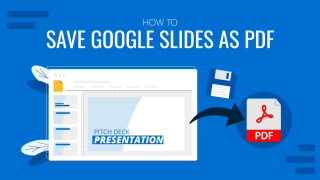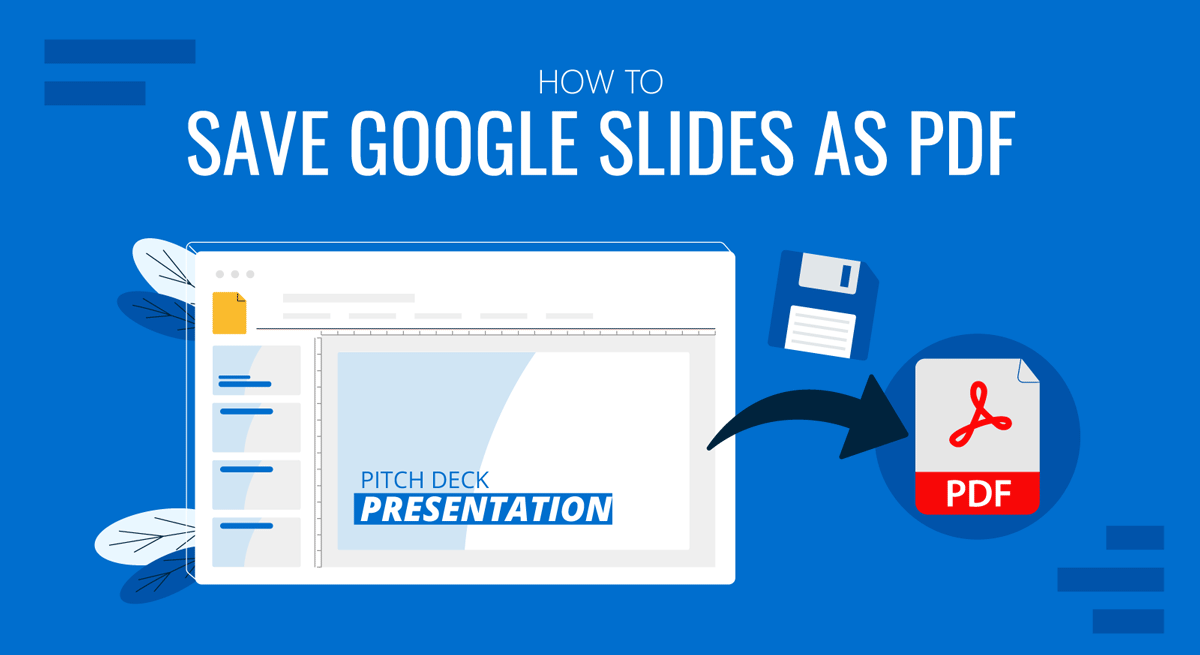
Présentations réalisées à l’aide Modèles de diapositives Google ou enregistrés sur Google Drive peuvent être téléchargés au format PDF. Cela peut être nécessaire pour envoyer le fichier par e-mail sous forme de document PDF ou pour imprimer des documents. Vous pouvez enregistrer Google Slides au format PDF en utilisant deux méthodes simples.
Enregistrer Google Slides au format PDF
Pour convertir Google Slides en PDF, accédez à Fichier > Télécharger > Document PDF.
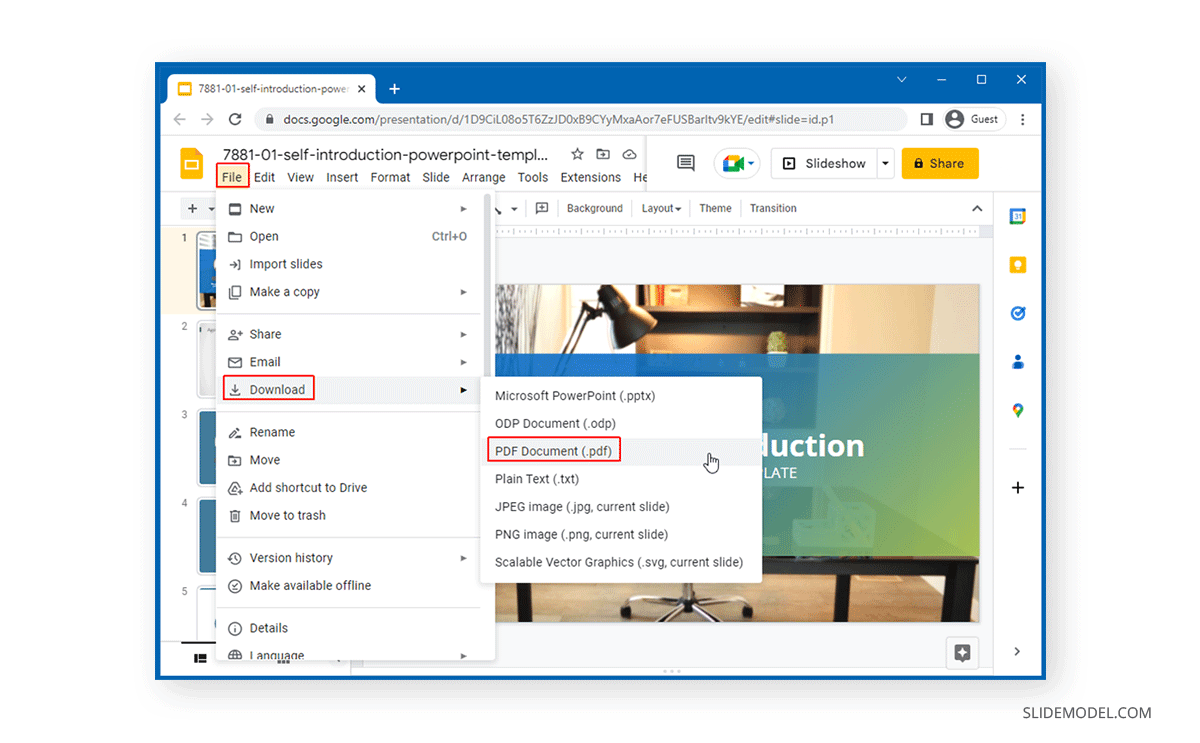
Cela téléchargera votre présentation Google Slides sous forme de document PDF sur votre appareil.
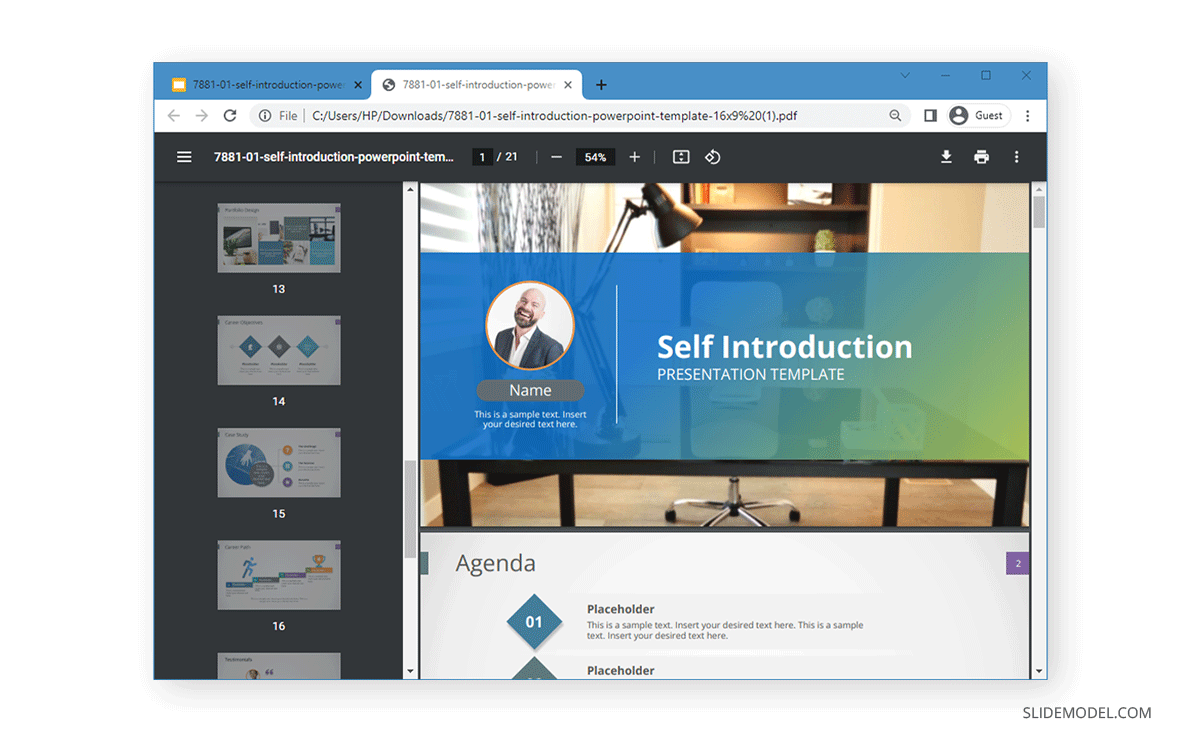
Comment télécharger Google Slides avec les notes du conférencier
Lors de l’enregistrement de Google Slides au format PDF, vous souhaiterez peut-être télécharger les notes du conférencier afin de pouvoir les imprimer et les utiliser lors de votre présentation. Pour inclure les notes du présentateur avec le document PDF téléchargé, accédez à Fichier > Aperçu avant impression.
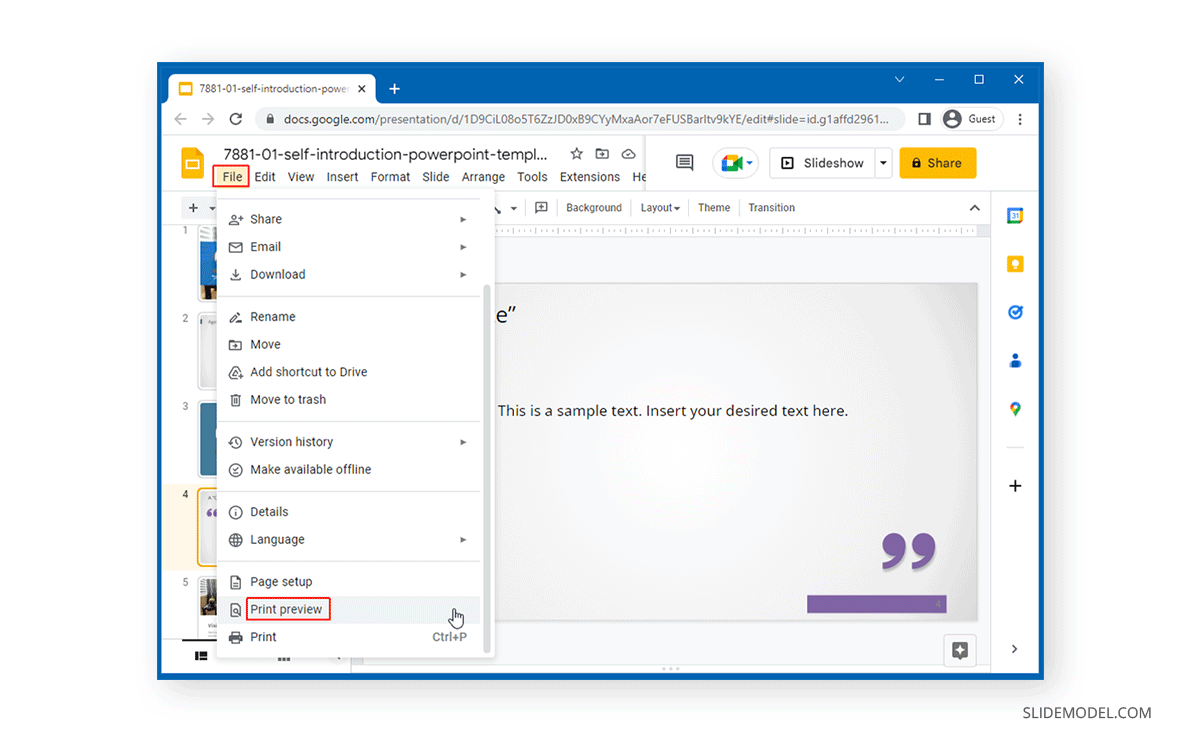
Dans le menu qui apparaît, vous pouvez sélectionner les diapositives par page que vous souhaitez pour votre document PDF, ainsi que choisir d’afficher ou de masquer l’arrière-plan. À partir de ce menu, vous pouvez également ajuster l’orientation de la page avant de télécharger le document au format PDF avec les notes du présentateur en cliquant sur Télécharger au format PDF.
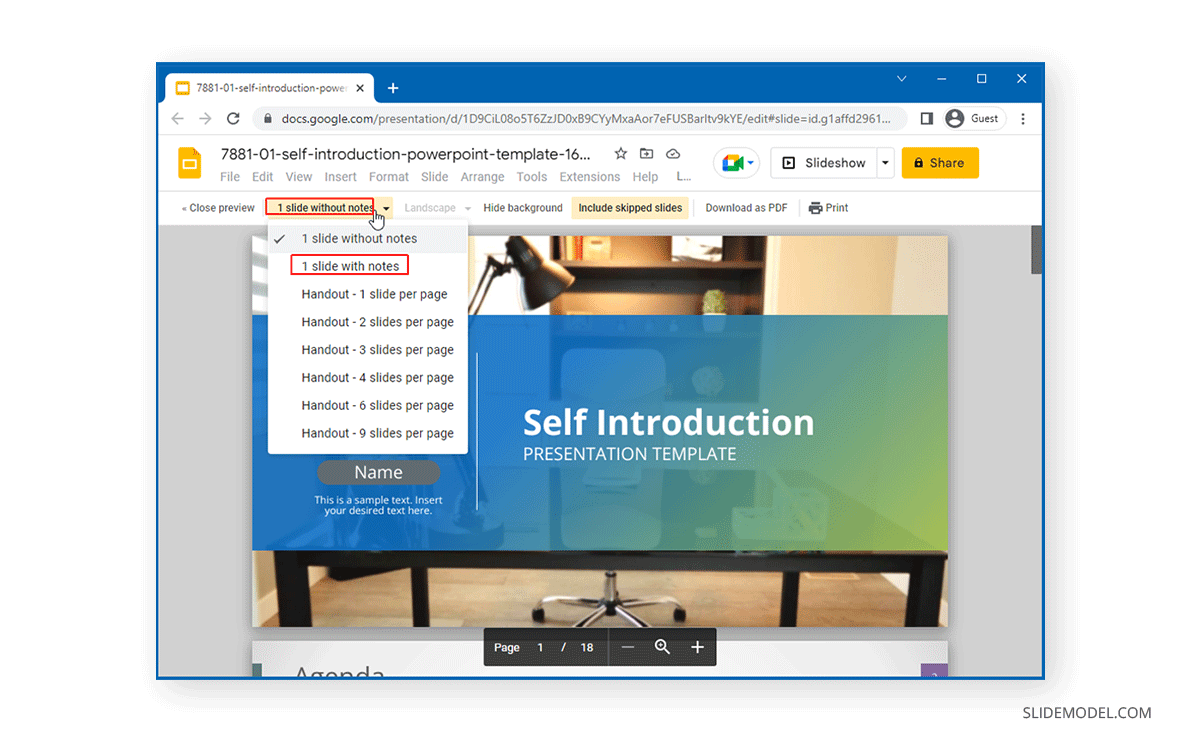
L’image ci-dessous montre un document Google Slides converti en PDF avec les notes du présentateur. Dans ce cas, nous avons téléchargé une diapositive par page avec les notes du présentateur pour générer le document PDF.

Le format PDF est un format de document largement utilisé pour envoyer du contenu par e-mail, messagerie instantanée et pour imprimer des documents à réviser ou pour aider un présentateur lors d’une présentation. Par conséquent, la conversion de votre présentation Google Slides en PDF peut être très utile pour diverses raisons. La prochaine fois que vous ou un collègue vous demanderez comment convertir Google Slides en PDF, suivez simplement les instructions mentionnées ci-dessus pour enregistrer les présentations Google Slides au format PDF (avec ou sans notes de conférencier).